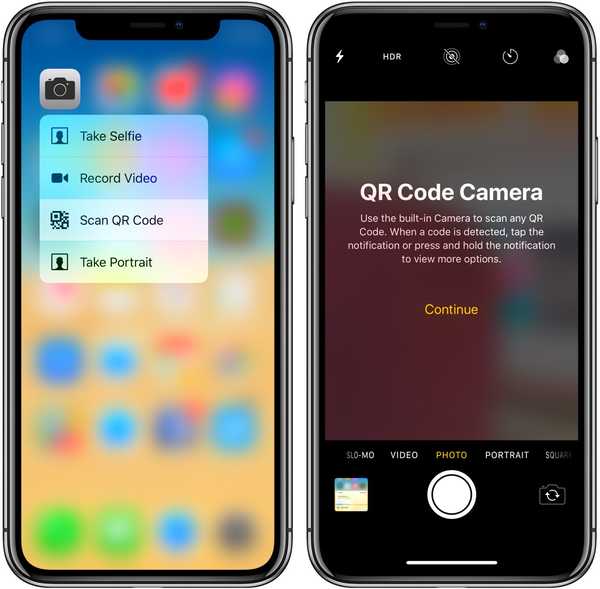

Apple har lagt till ett par nya QR-kod- och dokumentskanneralternativ till iOS 12 som du kan komma åt snabbt genom att trycka på Notes- eller kameraikonen på hemskärmen med 3D Touch.
Till en början kan dessa tillägg verka ytliga. De är faktiskt mycket meningsfulla med tanke på att den tidigare stora mjukvaruuppdateringen, iOS 11, förde datorsyn till iOS-plattformen för att driva funktioner som QR-kodskannern i Camera-appen eller Notes 'dokumentskanner.
Skanna QR-koder från startskärmen
För att komma åt den här genvägen, tryck på ikonen för Apples aktiekamera-app på din startsida och välj alternativet Skanna QR kod kod från genvägsmenyn. Genom att öppna kameran väljer du den bakre kameran, inaktiverar zoom och stänger av video, stående och andra fotograferingslägen.
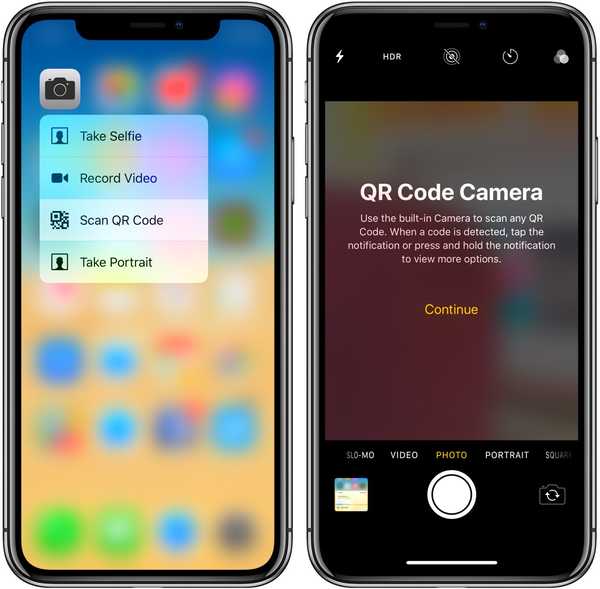
Den allra första gången du åberopar denna åtgärd kommer du till en stänkskärm i kameraprogrammet:
Använd den inbyggda kameran för att skanna alla QR-koder. När en kod upptäcks trycker du på meddelandet eller håller ned meddelandet för att se fler alternativ.
Kran Fortsätta för att avvisa meddelandet och skanna en QR-kod i sökaren. Den här nya 3D Touch-åtgärden ersätter det föregående alternativet i menyn för att spela in en slo-mo-video.
DRICKS: Låt gästerna ansluta till ditt Wi-Fi-nätverk via en QR-kod
Det är bra att genvägen fungerar även om du har inaktiverat alternativet att skanna QR-koder i dina kamerainställningar. Med andra ord, om Skanna QR-koder är inställd på OFF in Inställningar → Kamera, Du kan fortfarande åsidosätta den inställningen tillfälligt när som helst genom att använda alternativet Scan QR Code i appens 3D-genvägsmeny.
Skanna dokument från hemskärmen
Sedan iOS 11 har Notes tillhandahållit en oerhört användbar och vågar jag säga, en uppskattad inbyggd dokumentscanner som drar full nytta av iOS: s datorsyn, maskininlärning, artificiell intelligens och till och med ARKits vansinnigt exakta spårning.
HANDLEDNING: Hur man använder dokumentscanner i Notes
Nu med iOS 12 kan du komma till Notes 'dokumentscanner med en enkel gest utfört direkt på din hemskärm. Tryck lätt på ikonen för anteckningar för att påkalla 3D-genvägsmenyn och dra sedan fingret för att markera det nya alternativet Skanna dokument, och släpp.

Om du gör det kommer automatiskt att öppna Notes-appen, skapa en ny anteckning och öppna den inbyggda dokumentskannern i ett fall, så att du kan börja skanna på rätt sätt - bara placera dokumentet i sökaren och trycka på slutarknappen. Denna nya 3D Touch-genväg ersätter det föregående alternativet i genvägsmenyn för att skapa en ny skiss i Notes.
I Control Center också!
De nya genvägarna är också lätt tillgängliga via ditt Control Center.

Dra bara ner från det övre högra hörnet på skärmen för att dra ner kontrollcentrets överlägg och tryck sedan antingen på anteckningar eller kameraikonen med 3D Touch för att öppna genvägsmenyn. Se till att anteckningar och kamera är aktiverade i inställningarna för Kontrollcenter.
Din $ 0,02?
Apple har inte gjort mycket förändringar av 3D Touch i iOS 12.
Tillägget av Skanna dokument och Skanna QR kod genvägar på startskärmen kan indikera att det antagligen är några av de mest använda antecknings- och kamerafunktionerna. Som sagt är det knappast förvånande att Apple har beslutat att göra dem mer allmänt tillgängliga i iOS 12.
Även om det verkar som om Apple egentligen bara markerar ett par gamla funktioner i iOS 12, är jag glad att iOS 12 fokuserar framträdande på QR-koden och dokumentscannern eftersom människor som aldrig har använt dessa funktioner i iOS 11 kanske äntligen inser de existerar.
Vad tycker du om de nya genvägarna i 3D Touch i iOS 12?
Har de vettigt för dig?
Möt oss i kommentarer!











